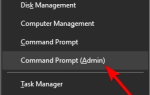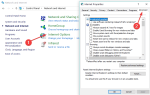Komunikacja jest kluczową częścią, jeśli grasz w grę wieloosobową ze znajomymi na Xbox. Jeśli jesteś w zespole ze znajomymi, prawdopodobnie korzystasz z czatu imprezowego, ale niewielu użytkowników zgłosiło kod błędu Xbox One 0x807a1007, który uniemożliwia im korzystanie z czatu imprezowego.
Kod błędu Xbox One 0x807a1007
Spis treści:
- Zmień swój region
- Włącz tryb oszczędzania energii
- Zmień ustawienia NAT
- Usuń i ponownie pobierz swój profil
- Wyczyść pamięć podręczną systemu
- Wyłącz i włącz zasilanie konsoli
- Przywróć ustawienia fabryczne
Poprawka — kod błędu Xbox One 0x807a1007
Rozwiązanie 1 — Zmień region
Zdaniem użytkowników możesz rozwiązać ten problem, po prostu zmieniając region. Zmiana regionu na Xbox One jest prosta, ale pamiętaj, że musisz wydać wszystkie pieniądze, które masz na koncie Microsoft, zanim będziesz mógł zmienić region. Należy również pamiętać, że niektóre usługi mogą być niedostępne w określonych regionach, dlatego należy starannie wybrać region. Musimy wspomnieć, że możesz zmienić swój region tylko raz na trzy miesiące. Jeśli chodzi o ograniczenia, zmiana regionu nie będzie możliwa, jeśli masz saldo należne z subskrypcji Xbox lub jeśli Twoje konto jest obecnie zawieszone. Aby zmienić region, wykonaj następujące kroki:
- Upewnij się, że jesteś zalogowany do konsoli.
- Na ekranie głównym przewiń w lewo, aby otworzyć Przewodnik.
- Wybierać Ustawienia> Wszystkie ustawienia.
- Wybierz System i wybierz Język Lokalizacja.
- Wybierz nową lokalizację i wybierz Zrestartuj teraz.
Po ponownym uruchomieniu konsoli sprawdź, czy błąd został rozwiązany.
Rozwiązanie 2 — Włącz tryb oszczędzania energii
Niewielu użytkowników zgłosiło, że możesz naprawić kod błędu 0x807a1007, po prostu włączając tryb oszczędzania energii. Jest to prosta procedura, którą można wykonać, wykonując następujące kroki:
- Iść do Ustawienia.
- Wybierz Moc Uruchomienie.
- Wybierz Tryb zasilania i włączyć Oszczędzanie energii opcja.
Po włączeniu tego trybu konsola Xbox zacznie działać nieco wolniej niż poprzednio, ale błąd powinien zostać całkowicie rozwiązany.
Rozwiązanie 3 — Zmień ustawienia NAT
Jednym ze sposobów rozwiązania tego problemu jest zmiana ustawień NAT. Aby to zrobić, wykonaj następujące kroki:
- Przewiń w lewo na Dom ekran, aby otworzyć przewodnik.
- Wybierz Ustawienia> Wszystkie ustawienia.
- Teraz wybierz Sieć.
Powinieneś być w stanie zobaczyć swój typ NAT. Istnieją trzy różne typy NAT i wszystkie mają pewne zalety i ograniczenia. Jeśli Twój typ NAT jest ustawiony na cokolwiek innego niż Otwarty, możesz napotkać ten błąd. Aby rozwiązać ten problem, ustaw typ NAT na Otwarty i sprawdź, czy to rozwiąże problem.
Rozwiązanie 4 — Usuń i ponownie pobierz swój profil
Następną rzeczą, którą spróbujemy, jest ponowne pobranie Twojego profilu Xbox. Oto jak to zrobić:
- Naciśnij przycisk Guide na kontrolerze.
- Przejdź do Ustawień i wybierz Ustawienia systemu.
- Przejdź do Pamięć> Wszystkie urządzenia> Profile graczy.
- Wybierz swój tag gracza, który chcesz usunąć.
- Wybierz Usuń.
- Wybierz opcję Usuń tylko profil. (Spowoduje to usunięcie profilu, ale pozostawi zapisane gry i osiągnięcia.)
Rozwiązanie 5 — Wyczyść pamięć podręczną systemu
Wyczyszczenie pamięci podręcznej systemu może rozwiązać wszelkiego rodzaju problemy, więc może być pomocne również w tym przypadku. Idź i wyczyść pamięć podręczną systemu:
- Naciśnij przycisk Guide na kontrolerze.
- Przejdź do Ustawień i wybierz Ustawienia systemu.
- Wybierz Pamięć lub Pamięć.
- Podświetl dowolne urządzenie pamięci, a następnie naciśnij Y na kontrolerze (możesz wybrać dowolne urządzenie pamięci, ponieważ system wyczyści pamięć podręczną dla wszystkich).
- Wybierz Wyczyść pamięć podręczną systemu.
- Potwierdź akcję.
- Uruchom ponownie konsolę
Rozwiązanie 6 — Wyłącz i włącz zasilanie konsoli
I wreszcie, jeśli żadne z poprzednich rozwiązań nie rozwiązało problemu, ponownie uruchomimy konsolę. Najpierw włączmy Xbox. Oto jak to zrobić:
Aby wykonać reset cyklu zasilania, wykonaj następujące kroki:
- Odłącz kabel zasilający z tyłu routera, modemu lub bramy i poczekaj pięć minut. Jeśli masz zarówno router, jak i modem, odłącz kabel zasilający od obu urządzeń.
- Uruchom ponownie konsolę Xbox One:
- Naciśnij przycisk Xbox, aby otworzyć przewodnik.
- Wybierz Ustawienia.
- Wybierz Uruchom ponownie konsolę.
- Wybierz Tak, aby potwierdzić.
- Po pięciu minutach najpierw podłącz modem lub bramę i poczekaj, aż wszystkie lampki powrócą do normalnego stanu.
- Jeśli używasz routera, podłącz router i poczekaj, aż wszystkie lampki powrócą do normalnego stanu.
Po zresetowaniu konsoli należy przetestować połączenie z usługą Xbox Live. Oto jak to zrobić:
- Naciśnij przycisk Xbox, aby otworzyć przewodnik.
- Wybierz Ustawienia> Wszystkie ustawienia> Sieć.
- Teraz wybierz Ustawienia sieci. Jeśli nastąpi awaria, pojawi się na ekranie.
- Po prawej stronie ekranu Ustawienia sieci wybierz Testuj połączenie sieciowe.
Rozwiązanie 7 — Przywróć ustawienia fabryczne
Jeśli ten problem nadal występuje na konsoli Xbox One, być może uda się go rozwiązać, przywracając ustawienia fabryczne. Ta procedura spowoduje zresetowanie konsoli do domyślnych ustawień fabrycznych i usunięcie wszystkich plików i gier, dlatego zalecamy wykonanie kopii zapasowej wszystkich ważnych plików. Pamiętaj, że możesz pobierać zsynchronizowane pliki z Xbox Live, ponieważ nie zostaną one przywrócone do ustawień fabrycznych. Aby zresetować konsolę, wykonaj następujące czynności:
- Przewiń w lewo na Dom ekran, aby otworzyć przewodnik.
- Wybierz Ustawienia> Wszystkie ustawienia.
- Wybierać System> Konsola informacje aktualizacje.
- Teraz wybierz Zresetuj konsolę opcja.
- Powinieneś zobaczyć dwie dostępne opcje: Zresetuj i usuń wszystko oraz Zresetuj i zachowaj moje gry aplikacje. Sugerujemy skorzystanie z tej drugiej opcji, aby zresetować konsolę, pozostawiając nienaruszone gry. Jeśli ta opcja nie działa, musisz użyć Zresetuj i usuń wszystko opcja. Ta opcja usunie wszystkie pliki z konsoli, w tym gry, więc zachowaj ostrożność podczas korzystania z niej.
- Po zakończeniu procesu resetowania sprawdź, czy problem został rozwiązany.
Kod błędu Xbox80 0x807a1007 może uniemożliwić dołączenie do czatu w imprezie, a jeśli tak się stanie, wystarczy spróbować dołączyć ponownie. Jeśli to nie pomoże, możesz wypróbować wszystkie rozwiązania z tego artykułu.